Chrome浏览器性能监控工具推荐和使用指南
来源:
浏览器大全网
发布时间:2025年08月07日 11:31:54
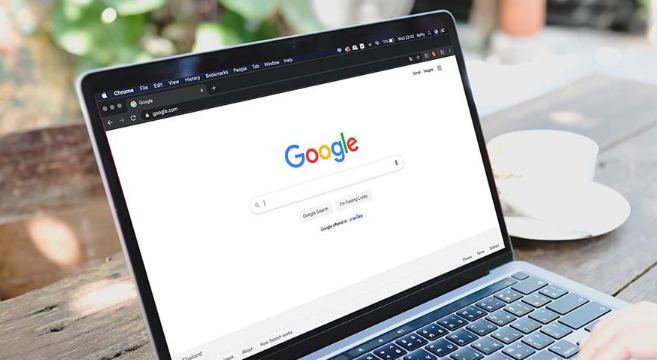
打开Chrome浏览器,按F12键或使用快捷键Ctrl+Shift+I进入开发者工具界面。这是最常用的性能分析入口,集成了多种专业级监控模块。若需快速调出任务管理器,可直接按下Shift+Esc组合键查看当前所有进程的资源占用情况。
在开发者工具中切换至Performance面板,点击录制按钮后执行需要测试的操作流程,比如页面加载或交互动作。停止录制后系统会生成详细报告,其中包含CPU使用率、内存分配、帧率波动等核心指标的时间线图表。通过观察火焰图定位消耗资源的函数调用堆栈,能有效识别代码瓶颈。
利用Network面板可逐条查看网络请求详情。重点关注文件大小、加载耗时和状态码返回情况,尤其要排查阻塞渲染的关键路径资源。配合Waterfall视图能直观看到资源并行加载顺序,优化首屏显示速度。对于静态资源较多的站点,建议开启缓存策略验证改进效果。
内存泄漏检测需要借助Memory面板完成。在不同时间点拍摄堆快照进行对比分析,可以精确追踪未释放的对象实例。当发现持续增长的趋势时,结合Sources面板设置断点调试JavaScript逻辑,往往能找到意外保留引用的根源。
Lighthouse审计功能提供自动化评分体系。在Audits面板选择性能维度运行检测,系统会根据最佳实践给出优化建议列表。重点关注未压缩的图片格式转换、延迟加载非首屏资源等可落地的改进措施。多次迭代测试直到得分稳定提升为止。
任务管理器适合日常监控场景。实时观察各个标签页和插件的CPU/内存占比,及时终止异常耗电的进程。新版悬停提示功能支持鼠标移至标签页即时显示内存用量,配合内存节省器自动回收闲置标签页的资源分配。
通过上述步骤逐步操作,用户能够有效运用Chrome浏览器的性能监控工具定位问题并实施优化方案。所有方法均基于官方原生功能实现,配合基础交互即可完成完整配置流程。
 下载推荐
下载推荐








